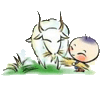虽然在64位版的Windows 7系统中安装的是64位版IE8,但是系统为了使用的兼容性(比如大部分IE浏览器插件仅支持32位的),所以还是会同时安装32位版的IE8,并且默认打开的为32位。
如果你想使用64位版IE8,可以在单击“开始”->“所有程序”,在里面找到Internet Explorer打开即可。不过在使用64位IE8的过程中你可能会遇到历史记录不显示的问题,下面是解决这个问题的方法。
1、首先将Administrator开启使用,方法是:开始->在“计算机”点右键->管理(进入“计算机管理”)->本地用户和组->用户->在Administrator点右键->属性->将常规中的“账户已禁用”的对勾去掉->确定。
然后,开始->注销,片刻后出现选择用户界面,选择Administrator进入。
2、打开Windows 资源管理器,工具->文件夹选项->查看,将3个隐藏项的对勾取消,选择“显示隐藏文件...”。
3、打开IE8,并证实当用户为Administrator时“历史记录”可以显示。进入C:\Users\Administrator\AppData\Local\Microsoft\Windows,可以看到History文件(也可以打开History,应与在IE8中历史记录一样的)。复制此文件。
4、如果不能在IE8中显示“历史记录”的用户名为XXX,这样进入C:\Users\XXX\AppData\Local\Microsoft\Windows,点右键粘贴前面复制的Administrator的History文件到用户为XXX的相应文件夹中。
5、然后,开始->注销,片刻后出现选择用户界面,选择Good用户进入window7。再打开IE8时应该可以显示历史记录了。并完成之前修改的Administrator属性修改(在计算机管理中),完成(恢复)工具->文件夹选项->3隐藏文件。
这样我们就修复了IE8不能显示历史记录的故障,并且工作完成了。